古い Skype メッセージを見つける方法

仕事で Skype を使用している場合は、チャット履歴の何かを確認する必要があるときが来るかもしれません。を見つけようとすると、
UCloudeオンラインストレージサービスは無料の15TBをユーザーに提供し、ユーザーは条件や義務なしに新しいuCloudeアカウントに登録できます。
Googleドライブ、Dropbox、OneDrive、iCloudなどのほとんどのオンラインデータストレージサービスは、ユーザーに数GBまたは数十GBを超える無料のサービスしか提供しません。その容量では、すべてのデータを保存することはほとんどできません。
一部の人々は、データを異なるアカウントまたは異なるサービスに分割することを選択しますが、これは不必要な不便を引き起こすことがあります。
最近、uCloudeと呼ばれる新しいオンラインストレージサービスが、15 TBの無料ストレージを新しい登録アカウント(1TB = 1024GB)に寄付してユーザーをサポートすることを決定したときに、ユーザーの注意を引きました。非常にソフトな価格でサービスパックをアップグレードしてください。
uCloudeから15 TBのストレージを無料で利用できるようにするには、次のようにします。
ステップ1:任意のWebブラウザーを使用して、uCloudeのホームページにアクセスし、[ サインアップ ]を左クリックして新しいアカウントを登録します。
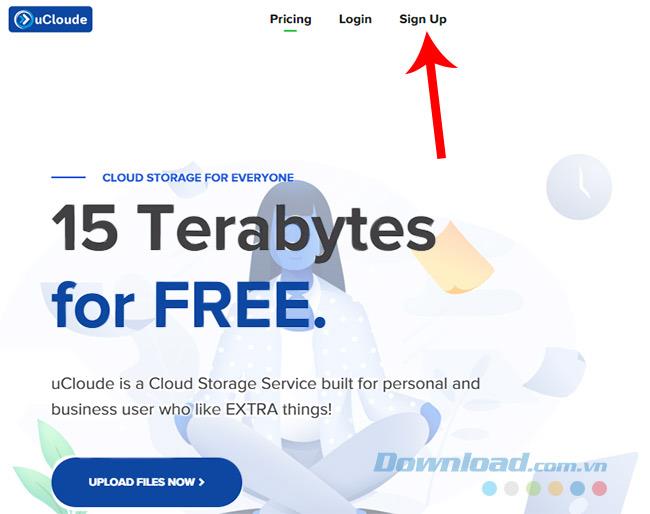
ステップ2:次のインターフェイスが表示されます。新しいuCloudeアカウントに登録するためのメール情報を入力します。または、既存のGoogleまたはFacebook アカウントを使用し、 [ 登録 ]をクリックします。
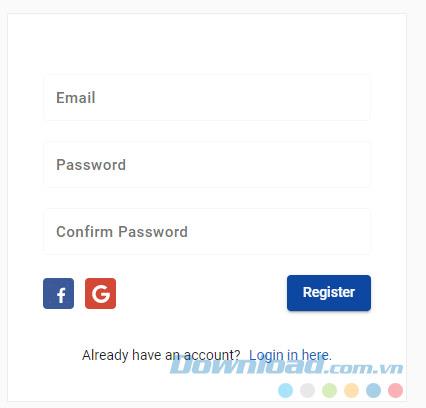
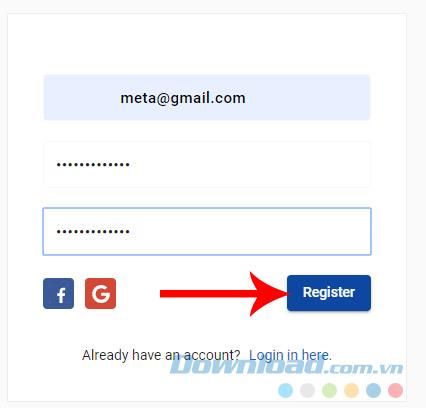
手順3:確認やその他の条件なしに、このオンラインストレージサービスにログインします。第一印象は、uCloudeのメインインターフェイスのインターフェイスとレイアウトは非常によく似ており、Googleドライブを連想させます。
ここでも、画面の右上隅にアカウント情報が表示されます。画面の左下隅には、uCloudeが無料で提供した合計容量(15 TB)があります。
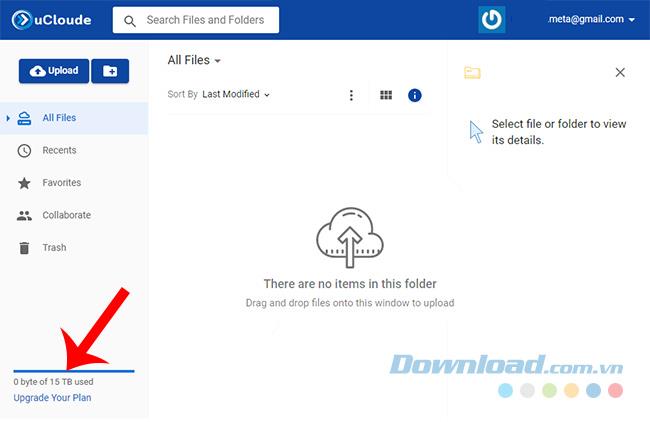
uCloudeの一般的な使用方法は、他のツールとそれほど変わりません。具体的には、特定のファイルまたはデータファイルをここにアップロードする場合は、次のものが必要です。
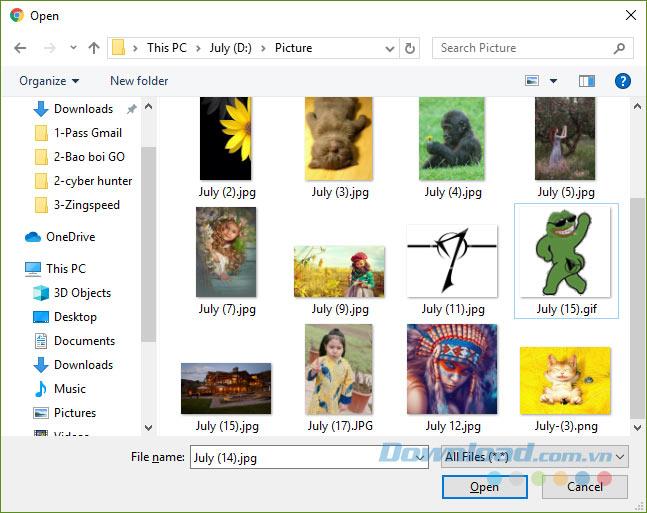
選択したデータのサイズによって、投稿時間は異なります。また、データがuCloudeに表示されると、すぐに合計容量が同じ量だけ減少します。
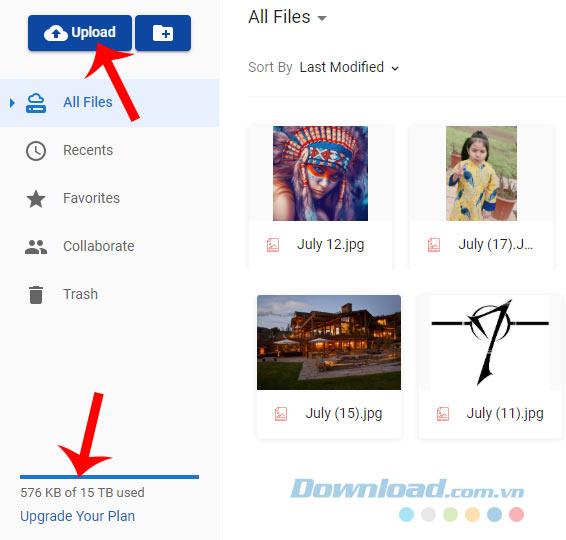
オプションアイコン(3つのドット)を左クリックして、次のような機能を使用できます。
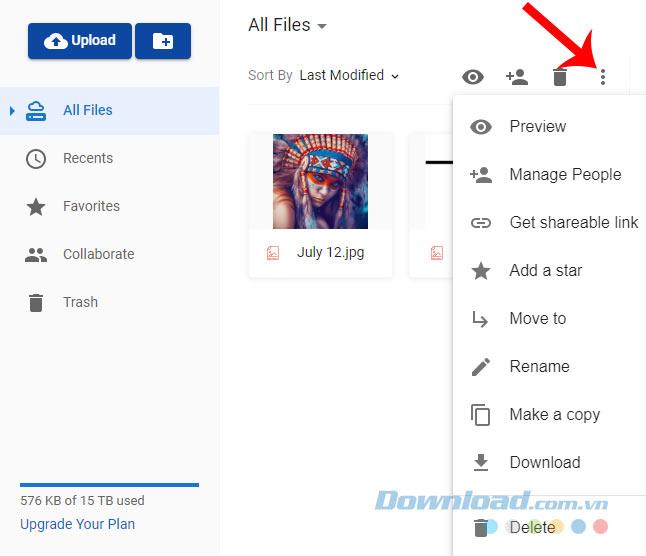
また、このメインインターフェイスから、必要に応じて、[ すべてのファイル] / [新しいフォルダー ]でマウスの左ボタンを選択して、新しいストレージフォルダーを作成できます。
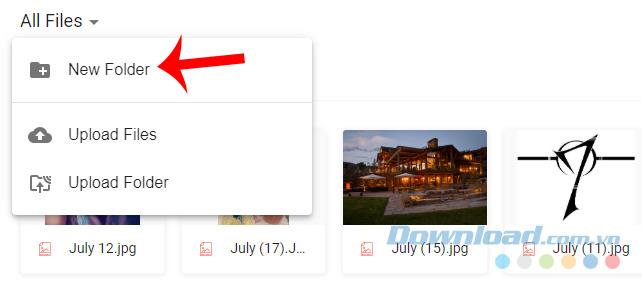
新しいフォルダに名前を付け、[ 作成 ]をクリックして続行します。
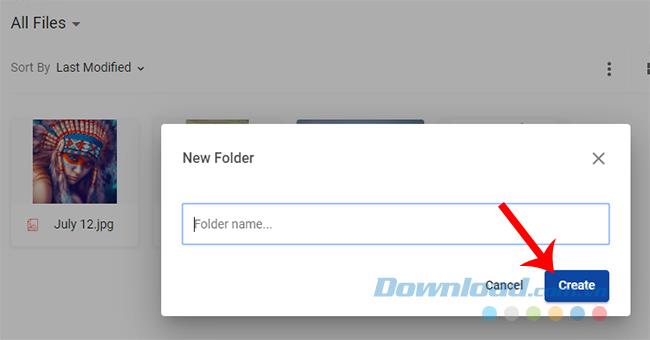
新しいフォルダが次のように表示されます。
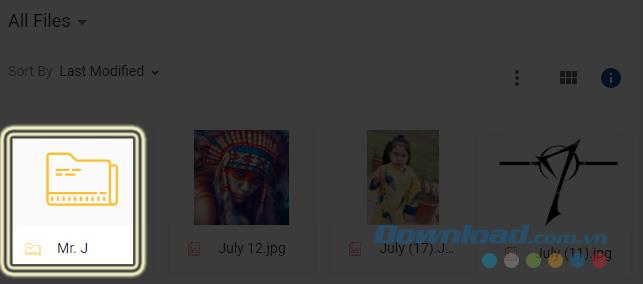
たとえば、データを移動する場合、ライターはメインインターフェース(All Files)と特定のフォルダーの外部から画像を移動したいので、次のようにします。
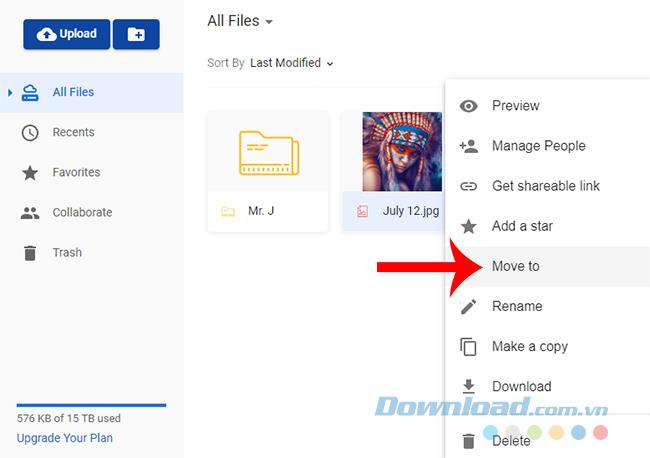
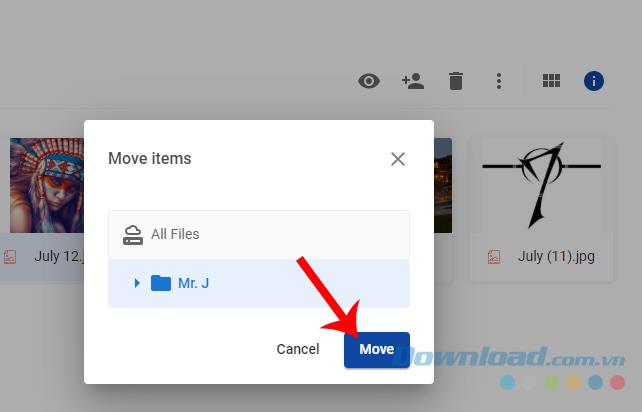
このストレージサービスの非常に便利な機能は、任意のファイルを左クリックするだけで、すぐに画像が表示され、観察できるようにその詳細が表示されることです。
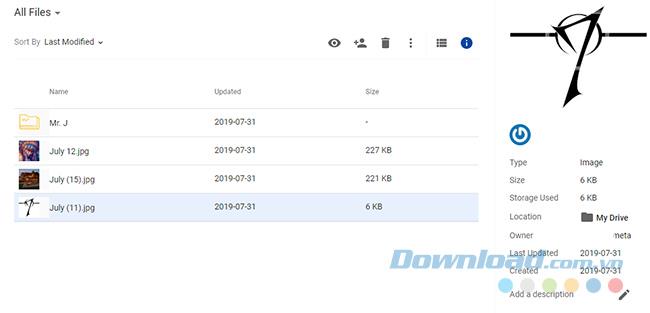
[ 最終更新日]オプションを使用すると、データの表示とデータの整理のさまざまな方法を選択できます。
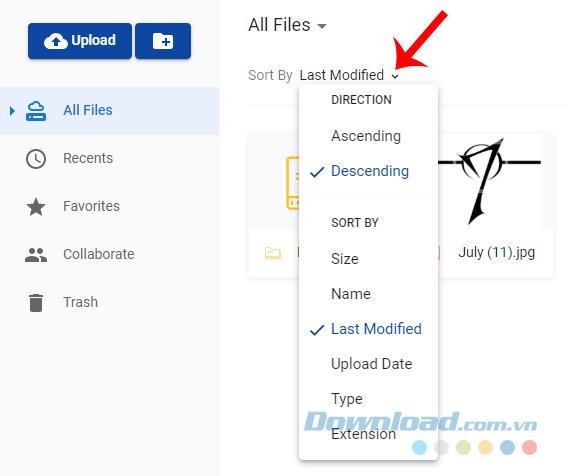
また、データをより速く検索したい場合は、検索ボックスをクリックしてから、キーワードを入力して選択できます。
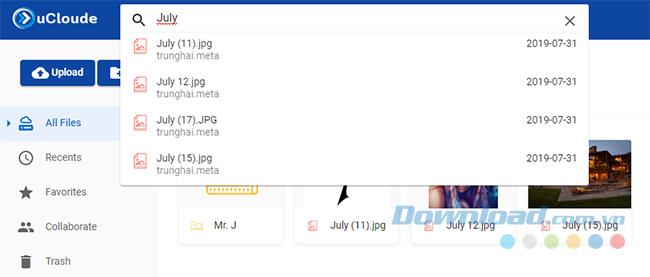
仕事で Skype を使用している場合は、チャット履歴の何かを確認する必要があるときが来るかもしれません。を見つけようとすると、
Amazon Fire タブレットは、その優れた機能と魅力的な価格のおかげで、このデバイス カテゴリで際立っています。しかし、技術者たちが彼らを称賛するかもしれないが、
Mac コンピュータは、洗練されたデザインと高度な機能により、さまざまな分野の作業者に人気があります。多くの機能が備わっており、
YouTube ビデオを WordPress サイトまたはページに追加または埋め込みたいと考えていますか?詳細なガイドでは、プロセスを段階的に説明します。
WordPress Web サイトのサイドバーを編集して重要なコンテンツを配置し、ナビゲーション エクスペリエンスを向上させる方法を学びます。
DoorDash の注文の返金方法をお知りになりたいですか?払い戻しを受ける方法や払い戻しのスケジュールなどをすべて確認してください。
『ゼルダの伝説 涙の王国』(TotK)には150以上の祠が登場します。これらはエクスペリエンスの大きな部分を占めており、最初のいくつかを完了することになります。
他の人のInstagramの「いいね!」を確認できますか? Instagram をしばらく使用している場合でも、新しく学ぶべきことはまだあります。それは単純です
Instagram ユーザーの中には、最近では一般的になっているフォロー/アンフォロー戦略を実行する人もいます。彼らは利益を得るためにあなたを追いかけます
Chromebook でカメラが見つからない問題を解決する方法については、次の考えられる解決策を参照して作業に戻る方法を学びましょう。
投稿はWordPressでブログを書く上で欠かせない部分です。そうすることでコンテンツを世界に発信することができます。投稿にはあなたの情報から何でも含めることができます
Snapchat 名の横に、カメラ アイコンではなく灰色の X が表示されていることに気付いた場合、あなたは一人ではありません。ただし、プラットフォームは公式の説明を提供していません。
ラベルは、場所を簡単に見つけるのに役立つ Google マップの不可欠な機能です。しかし、どこを見てもピンや旗で埋め尽くされた地図は、
サウンドトラックがあるとビデオがさらに楽しくなります。ムード音楽を追加して視聴者を魅了する場合でも、動画に効果音を追加する場合でも、Canva
効率的に整理されていない場合、スプレッドシート内のデータを検索するのは悪夢のような作業になる可能性があります。幸いなことに、Microsoft Excel スプレッドシートを使用すると、ユーザーはデータを整理することができます。
最終更新/編集者: Steve Larner 日: 2023 年 11 月 5 日。スプレッドシートが複雑になればなるほど、セル、行、または列を複製するのが簡単になります。すぐ、
X は最大のソーシャル メディア プラットフォームの 1 つで、月間アクティブ ユーザー数は 3 億 5,000 万人を超えています。しかし、時々切断したくなるのは自然なことです
情報をより適切に整理する方法を探している場合は、Notion ページにプロパティを追加することが最優先事項となります。プロパティは次のことに役立ちます
あなたをフォローしている人は誰でも、Spotify で最近再生したトラックやプレイリストにアクセスできます。誰もが自分の音楽の好みを秘密にしているわけではありませんが、
現在、ほとんどの専門家は電子メールに署名を含めています。これにより、受信者は通信相手を正確に知ることができます。一部の署名は、


















